Parooli möödaviimine ja lähtestamine igas operatsioonisüsteemis

Paroole saab lähtestada või neist mööda minna igas operatsioonisüsteemis, nii et isegi kui olete oma unustanud, võib olla ka sissepääs. See tähendab ka seda, et pahatahtlikud võivad tõenäoliselt teie süsteemi pääseda, kui neil on sellele juurdepääs - ja see on palju lihtsam kui sa arvad.
SEOTUD:Miks pole Windowsi parool teie andmete kaitsmiseks piisav
Allpool kirjeldame üksikasjalikult, kuidas paroolist mööda hiilida Windowsis, MacOS-is ja Linuxis, kuid kõigepealt: kui soovite end selle triki abil teiste eest kaitsta, peate lubama krüptimise. Teie arvuti parool ei takista tegelikult juurdepääsu teie failidele, see on lihtsalt lihtne viis hoida mitte eriti otsustavaid inimesi teie masinat kasutamast. Nii et kui soovite tõesti oma faile kaitsta, peate need krüptima - mida on õnneks üsna lihtne teha.
Windows
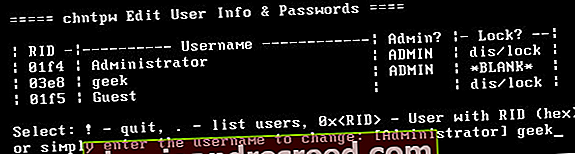
SEOTUD:Unustatud parooli lähtestamine Windows 10-s
Windowsi parooli lähtestamiseks on palju võimalusi. Windows võimaldab teil luua parooli lähtestamise ketta, mis suudab teie parooli heakskiidetud viisil lähtestada. Looge kohe ketas ja saate seda kasutada, kui teil seda kunagi vaja on.
Kui kasutate Windows 8 või 10 ja logite sisse Microsofti kontoga, saate Windowsi juurdepääsu taastamiseks ka Microsofti konto parooli lähtestada. See on lihtne, kui olete varem oma Microsofti konto sidunud mõne muu e-posti aadressi või mobiiltelefoninumbriga, millele teil on juurdepääs.
SEOTUD:Kuidas Windowsi parooli lähtestada ilma CD-d installimata
Parooli lähtestamine ilma ametliku tööriistata on samuti teostatav. Näiteks töötab võrguühenduseta NT parooli ja registriredaktor selleks hästi. Esiteks peate käivitama spetsiaalselt kettalt või USB-draivilt - kas reaalajas Linuxi süsteemist või spetsialiseeritud võrguühenduseta NT parooli ja registriredaktori alglaadimiskettalt. Tööriist saab Windowsi registrit redigeerida, võimaldades teil kustutada kasutajakontoga seotud parooli. Seejärel saate Windowsi käivitada ja kontole sisse logida ilma paroolita. Isegi kui kasutate Windows 8 või 10 Microsofti kontoga, saate juurdepääsu saamiseks alati lähtestada sisseehitatud administraatori konto parooli.
SEOTUD:Kuidas lubada täieliku ketta krüptimist Windows 10-s
Täisketta krüptimine on parim viis takistada inimesi teie parooli lähtestamast ja teie failidele juurde pääsemast. Ärge unustage siiski krüpteerimisparooli! Kui kaotate krüptovõtme, pole failide taastamiseks mingit võimalust - peate arvuti kasutamise taastamiseks failid kustutama ja Windowsi uuesti installima.
macOS

SEOTUD:Mida teha, kui unustate oma Maci parooli
Kui logite oma Maci sisse Apple ID-ga, saate Macile juurdepääsu taastamiseks lähtestada oma Apple ID parooli. Teie Maci sisselogimisekraani valikud aitavad teil protsessi läbi viia. Teil on vaja oma iCloudi kontoga seotud kinnitusmeetodit, näiteks mobiiltelefoninumbrit.
Macidel on taasterežiimis saadaval ka sisseehitatud parooli lähtestamise tööriist. Peate oma Maci taaskäivitama, klõpsates Apple'i menüül ja valides Restart. Hoidke arvuti käivitamisel klahve Command + R all ja see käivitub taasterežiimis.
SEOTUD:Kuidas unustatud Mac OS X parooli lähtestada
Kui olete taasterežiimis, valige Terminal, tippige parooli lähtestamine terminali ja vajutage sisestusklahvi. Näete utiliiti Lähtesta parool, mis võimaldab teil lähtestada mis tahes Maci kasutajakonto parooli. Sellele tööriistale pääseb juurde ka Mac OS X installiplaadilt.
Enda kaitsmiseks soovitame lubada krüptimine FileVault (kui see pole veel olemas - enamik Mace lülitab selle nüüd vaikimisi sisse). Kui FileVault on sisse lülitatud, ei saa te oma parooli lähtestada, seega veenduge, et te seda ei unustaks. Kui te seda teete, peate oma Maci taastamiseks oma failid kustutama ja macOS uuesti installima.
Linux

SEOTUD:Lähtestage unustatud Ubuntu parool 2 minutiga või vähem
Kasutame siin konkreetse näitena Ubuntu, kuid ka teised Linuxi distributsioonid töötavad sarnaselt. Ubuntu pakub Grubi vaikimisi alglaadimismenüüs taasterežiimi - valige Ubuntu täpsemad valikud ja valige taasterežiim. Arvuti käivitamisel näete alglaadimismenüüd. Kui te seda ei tee, võite käivitamise ajal klahvi Shift hoida ja ilmub menüü. Siit saate hõlpsalt käivitada otse juurkesta viipale.
See valik pole vajalik, kuna võite lihtsalt vajutada klahvi e nupp Ubuntu alglaadimisvalikute muutmiseks ja käivitamine Grubi peamenüüst otse juurkesta viipale. Seejärel saate kasutada juurkesta süsteemi paroolide lähtestamiseks ja muutmiseks. Kui Grubi alglaadimismenüü on lukustatud ja parooliga kaitstud, saate siiski Linuxi otse meediumisse käivitada ja sealt parooli muuta.
Jällegi takistab krüptimine teie süsteemile juurdepääsu ja selle muutmist ilma teie krüpteerimisparoolita. Kasutasime näiteks Ubuntu, kuid peaaegu igas Linuxi jaotuses kasutatakse Grubi ja Grubi parooli määravad vähesed.
Chromebookid

SEOTUD:Chromebooki tehaseseadetele lähtestamine (isegi kui see ei käivitu)
Teie Chromebooki kasutajakonto parool on teie Google'i konto parool. Kui vajate juurdepääsu, kuid unustasite parooli, saate juurdepääsu taastamiseks lihtsalt veebis oma Google'i konto parooli lähtestada.
Oletame, et te ei soovi juurdepääsu kontole, kuid Chromebook ise - võib-olla peetakse vana omaniku kontoks vana Google'i kontot. Selle stsenaariumi korral saate Chromebooki käivitada sisselogimisekraanile ja vajutada korraga klahvikombinatsiooni Ctrl + Tõst + Alt + R. Teil palutakse Powerwashiga Chromebook tehases lähtestada. Pärast selle lähtestamist saate sisse logida teise Google'i kontoga ja seda Google'i kontot loetakse omaniku kontoks. See kustutab kõik seadmes olevad andmed, kuid enamik Chromebooki andmeid sünkroonitakse võrgus.
Chromebookis pole kuidagi võimalik pääseda juurde kasutaja failidele ilma tema paroolita. Need failid on vaikimisi krüptitud. Neile pääsete juurde ainult siis, kui logite sisse Google'i kontoga.
Android

SEOTUD:Mida teha, kui unustate oma Android-telefoni PIN-koodi, mustri või parooli
Kui unustate oma Androidi lukustuskuva koodi, saate selle võib-olla lähtestada. Kahjuks eemaldati see funktsioon operatsioonisüsteemis Android 5.0, nii et see ei tööta tänapäevastes seadmetes. Vanemates seadmetes proovige paar korda vale parooli, PIN-koodi või mustrit ja võite näha valikut „Unustasin parooli”, „Unustasin PIN-koodi” või „Unustasin mustrit”. Seejärel saate uuesti juurdepääsu oma seadmele, sisestades seadmega seotud Google'i konto kasutajanime ja parooli.
Lukustusekraanist ei saa mööda minna ilma Google'i konto paroolita, kui seadmes pole turvaauku, mida saate ära kasutada. Kui soovite seadet kasutada, saate siiski taasterežiimist lähtestada tehase. See viib seadme tagasi tehase olekusse, pühkides sellel kõik andmed. Seejärel saate sisse logida ja seadistada seadme teise Google'i kontoga.
iPhone ja iPad

SEOTUD:Mida teha, kui unustate oma iPhone'i või iPadi pääsukoodi
Kui unustate oma iPhone'i, iPadi või iPod Touchi PIN-koodi või parooli, ei saa te seda lähtestada ja seadmele juurde pääseda. Kui unustate oma iOS-i seadme parooli, peate lähtestama tehase. Kui aga sünkroonite seadme Apple ID-ga ja mäletate endiselt oma Apple ID parooli, saab pärast seadme iCloud varundamist kõik seadme andmed pärast seda taastada.
Seda saate teha mitmel viisil. Kui olete oma iPhone'i üles seadnud, võite külastada iCloudi veebisaiti ja sealt oma seadme kustutada. Kui olete oma seadme arvutis iTunes'i varundanud, saate seadme arvutiga ühendada ja seadme iTunes'i varundusest taastada.
Kui teil pole juurdepääsu teenusele Leia minu iPhone ja te pole seadet kunagi iTunes'i varundanud, saate seadme siiski lähtestada taasterežiimi abil. Lülitage seade välja, vajutage ja hoidke nuppu Kodu ning seejärel ühendage seadme USB-kaabel arvutiga. Kui see ei lülitu automaatselt sisse, lülitage see sisse. iTunes ütleb teile, et ta tuvastas seadme taasterežiimis ja lubab teil taastada tehase vaikeseaded.
Paroolid hoiavad ausaid inimesi ausana ja tagavad, et inimesed ei pääse teie seadmele juurde, ilma et neid trikke teaks või neid üles otsiks. Kuid kui kellelgi on teie seadmele füüsiline juurdepääs ja ta soovib paroolist mööda hiilida, ei saa te tema peatamiseks midagi teha. Isegi failide krüptimine kaitseb ainult teie isikuandmeid - nad saavad alati krüptitud andmed pühkida ja alustada otsast peale. Aktiveerimislukk võib aga varastada varastatud iPhone'i või iPadi kasutamist.
Foto krediit: Andrew Mason / Flickr










